Instagram-Geschichten haben die virtuelle Welt vom ersten Tag an erschüttert. Mit eingeschränkten Funktionen am Anfang können Sie die Geschichten jetzt mit Musik, Umfragen, Quiz, Bumerang und so weiter genießen. Instagram Highlights, eine deraufregendsten Funktionen,ist eines der besten Tools, um Ihre Top-Inhalte zu präsentieren und die Must-See-Geschichten Ihrer Marke ins Rampenlicht zu rücken.
Da sich IG Highlights direkt unter dem Bio-Bereich Ihres Profils befinden, müssen Sie sicherstellen, dass sie kreativ genug sind, um Aufmerksamkeit zu erregen. Schließlich hilft ein ästhetisch ansprechendes Profil den Marken/Benutzern, ihr Konto zu vergrößern. Machen Sie noch einen Schritt weiter, indem Sie Ihre personalisierten Instagram Story Highlight Cover erstellen .
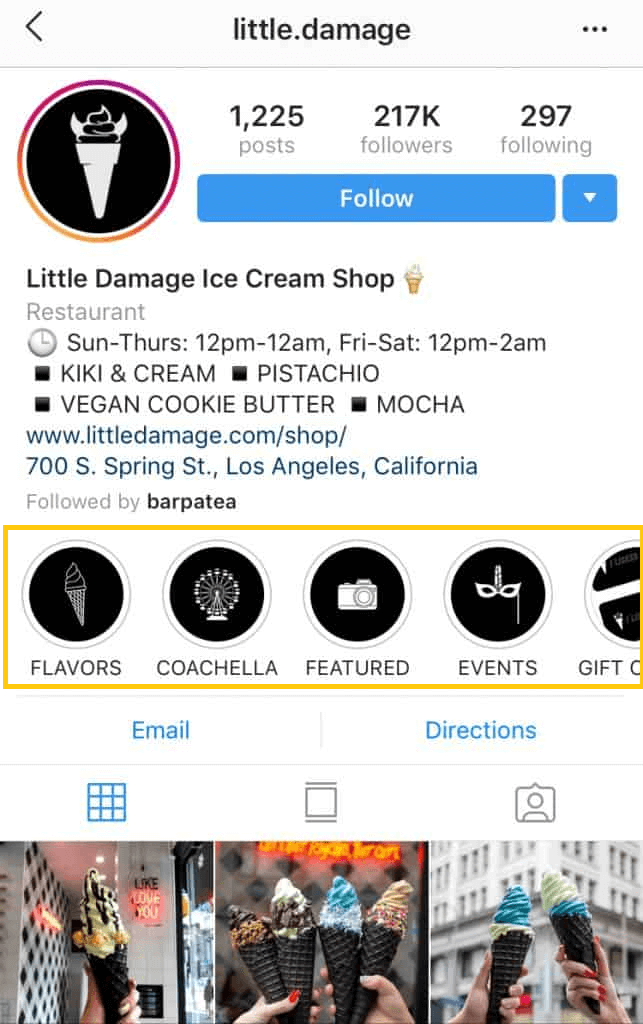
Wie erstelle ich benutzerdefinierte Instagram-Highlights-Cover?
Es gibt mehrere Anwendungen, mit denen Sie Instagram Story-Symbole erstellen können. Also, worauf warten wir? Lass uns anfangen.
1. Leinwand
Canva ist ein beliebtes Design-Tool, das es Bloggern, Vermarktern, Unternehmen und anderen individuellen Profis ermöglicht, auffällige Bilder mit ästhetisch schönen Vorlagen und anderen Elementen zu erstellen. Es bietet eine Vielzahl von Funktionen, um nur einige zu nennen, genießen Sie mehr als 1000 kostenlose Vorlagen, beschneiden Sie Bilder, fügen Sie Text zu Fotos hinzu, verwenden Sie den Sprach- und Gedankenblasen-Ersteller, verwenden Sie Aufkleber, Rahmen, Rahmen und andere lustige Elemente, um perfekte Designs zu erstellen . Die Plattform hat sowohl kostenlose als auch kostenpflichtige Versionen.
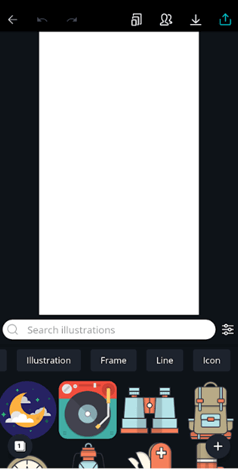
Wie verwende ich Canva, um Highlight-Cover zu erstellen?
- Öffne Canva und tippe auf das +-Symbol, um mit der Gestaltung deines Instagram Story-Symbols zu beginnen.
- Wählen Sie die Instagram Story-Vorlage aus.
- Klicken Sie auf die leere Vorlage, um Optionen zum Hinzufügen von Fotos oder Farben anzuzeigen.
- Wählen Sie die Farben entsprechend Ihrem Instagram-Theme oder fügen Sie Grafiken, Symbole oder Illustrationen Ihrer Wahl hinzu. Sie können Ihr Lieblingssymbol aus der kostenlosen Liste der Optionen auswählen.
- Sobald Sie mit der Platzierung und Größenänderung fertig sind. Speichern Sie die Abdeckung!
Preis: Kostenlose/Pro-Version – 9,95 USD pro Monat
Verfügbarkeit: Web, Android & iOS
Hol dir jetzt Canva, um interessante Instagram Story Icons für Highlights zu erstellen!
Lesen Sie mehr: So laden Sie Instagram-Geschichten mit Story Savers für Instagram herunter
2. Highlight Cover Maker
Probieren Sie Highlight Cover Maker aus, um attraktive und ansprechende Highlight-Cover zu erstellen. Die Anwendung ist am einfachsten zu bedienen und bietet 900+ Symbole, 200+ Hintergrundtexturen, 40+ schöne Schriftarten und vieles mehr. Im Gegensatz zu anderen Instagram Story Highlight Maker können Sie mit dieser Anwendung Ihre Kreativität auch als 9:16-Bild speichern, sodass Sie Ihr Profil auch mit großartigen Insta-Stories verzaubern können. Mit mehr als 50.00.000 Installationen ist Highlight Cover Maker neben einem Collage Maker sicherlich ein Muss für jeden begeisterten Instagrammer!
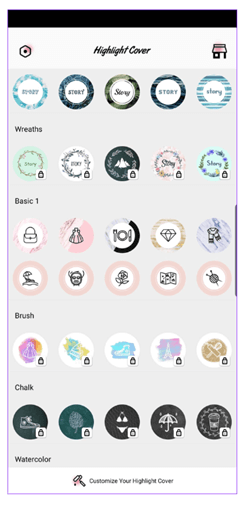
Wie verwende ich Highlight Cover Maker, um Instagram Story Cover zu erstellen?
- Starten Sie die App auf Ihrem Gerät und gehen Sie in den "Bearbeitungsmodus".
- Unten auf dem Bildschirm sehen Sie eine Reihe von Tools. Um einen Hintergrund hinzuzufügen, tippen Sie auf das erste Symbol.
- Um einen Sticker hinzuzufügen, klicke auf das Stern-Symbol. Sie können jedes beliebige Symbol aus über 900 atemberaubenden Optionen auswählen.
- Um die Instagram Story Highlights zu personalisieren, können Sie sogar Texte hinzufügen oder Hintergründe und Aufkleber mischen.
- Tippen Sie anschließend auf das Download-Symbol in der oberen rechten Ecke!
Preis: Kostenlos/Angebote für In-App-Käufe
Verfügbarkeit: Android & iPhone
Installieren Sie jetzt diese Instagram Story Highlights Maker-App!
Lesen Sie mehr: Wie sicher sind Ihre Instagram-Uploads?
3. Storylight
Sobald Sie diesen Instagram Story Highlight Cover Maker öffnen, wird Ihnen eine Auswahl an lebendigen Farben und organisierten Vorlagen angezeigt. Es bietet eine Vielzahl von Elementen wie Farben, Symbole, Rahmenaufkleber, Texte und mehr, um Vorlagen nach Ihrem Geschmack anzupassen. Von Blumen-, Doodle- bis hin zu Food-Icons hat Storylight viel zu bieten, wenn es darum geht, benutzerdefinierte Highlight-Cover zu erstellen. Sie können einfach eine Mischung aus all den lustigen Elementen, Aufklebern und Hintergrundfarben erstellen, um spannende Story-Cover zu erstellen.
Wie verwende ich Storylight, um interessante Instagram-Highlight-Cover zu erstellen?
- Um benutzerdefinierte IG-Story-Symbole von Grund auf neu zu erstellen, starten Sie die App auf Ihrem Gerät und tippen Sie auf das (+)-Symbol am unteren Bildschirmrand.
- Wählen Sie aus der riesigen Auswahl an Aufklebern, Rahmen, Hintergründen & Cliparts.
- Sie können sogar ein wenig Text hinzufügen, wenn Sie möchten.
- Speichern Sie es und wenden Sie die neue Vorlage auf Ihr Instagram-Highlight an.
Preis: Kostenlos/Angebote für In-App-Käufe
Verfügbarkeit: Android & iPhone
Installiere diese App, um tolle Instagram Highlight Cover zu erstellen!
Lesen Sie mehr: So verbergen Sie das Instagram-Konto vor der Suche
4. Story Highlight Icons – Cover Maker App
Der vierte Platz auf unserer Liste der besten Instagram Highlight-Cover-Hersteller ist Story Highlight Icons. Die Anwendung unterscheidet sich ein wenig von den anderen hier genannten Optionen. Sie fragen warum? Nun, das Instagram-Tool enthält keine Horde vorgefertigter Vorlagen. Stattdessen können Sie benutzerdefinierte Highlight-Cover von Grund auf neu erstellen. Es bietet eine Reihe von gut aussehenden Hintergründen, coolen Rändern und hübschen Aufklebern. Sie können alle Elemente einfach mischen, um den IG Highlight-Covern Ihre persönliche Note zu verleihen.
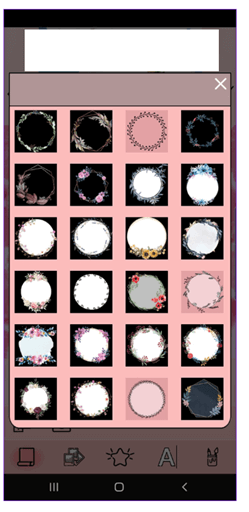
Wie verwende ich Story-Highlight-Symbole, um Instagram-Story-Cover zu erstellen?
- Installieren und starten Sie den Highlights Cover Maker auf Ihrem Android-Gerät.
- Laden Sie ein beliebiges Bild aus Ihrer Galerie hoch oder treffen Sie Ihre Wahl zwischen zahlreichen Hintergrundfarben, Texturen und mehr.
- Gestalten Sie es außerdem mit Ihrem eigenen Logo oder wählen Sie aus integrierten Rahmen, Rahmen, Symbolen und Aufklebern.
- Tippen Sie auf , um Ihrem Highlight-Cover die gewünschten Texte hinzuzufügen.
- Wenn Sie mit Ihrer Kreativität zufrieden sind, speichern Sie sie!
Preis: Kostenlos
Verfügbarkeit: Android
Lesen Sie mehr: Schritt-für-Schritt-Anleitung zur Verifizierung von Instagram
So laden Sie Ihre neu gestalteten Instagram-Highlight-Cover hoch
Nachdem Sie Ihre Instagram-Highlight-Cover erstellt haben, ist es an der Zeit, sie in die Tat umzusetzen:
Schritt 1 – Wählen Sie die Storys aus, für die Sie ein neues Highlight erstellen möchten, und tippen Sie auf das Highlight-Symbol unten im Story-Bereich.
Schritt 2 – Von hier aus können Sie ein neues Cover-Design hinzufügen. Tippen Sie einfach auf die Schaltfläche "Cover bearbeiten" und wählen Sie Ihr neu gestaltetes Instagram Story Highlight Cover aus.
Schritt 3 – Ziehen Sie das Foto zusammen und ziehen Sie es, um das Symbol zu vergrößern oder zu verkleinern. Bearbeiten Sie bei Bedarf den Titel Ihrer Instagram-Highlights.
Wenn Sie einem bestehenden Instagram-Highlight ein Cover hinzufügen möchten, gehen Sie wie folgt vor:
Schritt 1- Um Ihr IG Story-Cover eines bestehenden Highlight zu aktualisieren, müssen Sie nur Folgendes tun: Öffnen Sie die gewünschten Highlights > tippen Sie auf die Schaltfläche mit den Auslassungspunkten, die sich in der unteren rechten Ecke Ihres Bildschirms befindet.
Schritt 2- Klicken Sie auf "Highlight bearbeiten"> "Cover bearbeiten" und wählen Sie das Foto aus, das Sie als neues Instagram Story Highlight Cover festlegen möchten.
Voila! Sie sind bereit mit Ihren wunderschönen Instagram Story Highlight Covers, um Ihr Profil zu schmücken!
Endeffekt
Jetzt ist es wahrscheinlich an der Zeit, dass Sie Ihr IG-Profil überarbeiten und diese erstaunlichen Geschichten hervorheben. Bringen Sie potenzielle Follower dazu, sich auf den ersten Blick in Ihr Profil zu verlieben. Attraktive Instagram Story Highlight Covers sind sicherlich eine einfache Möglichkeit, Aufmerksamkeit zu erregen!

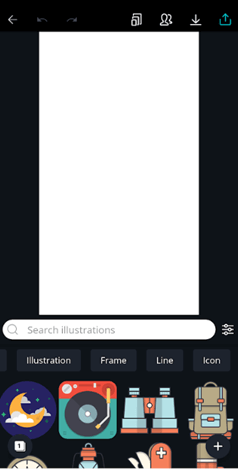
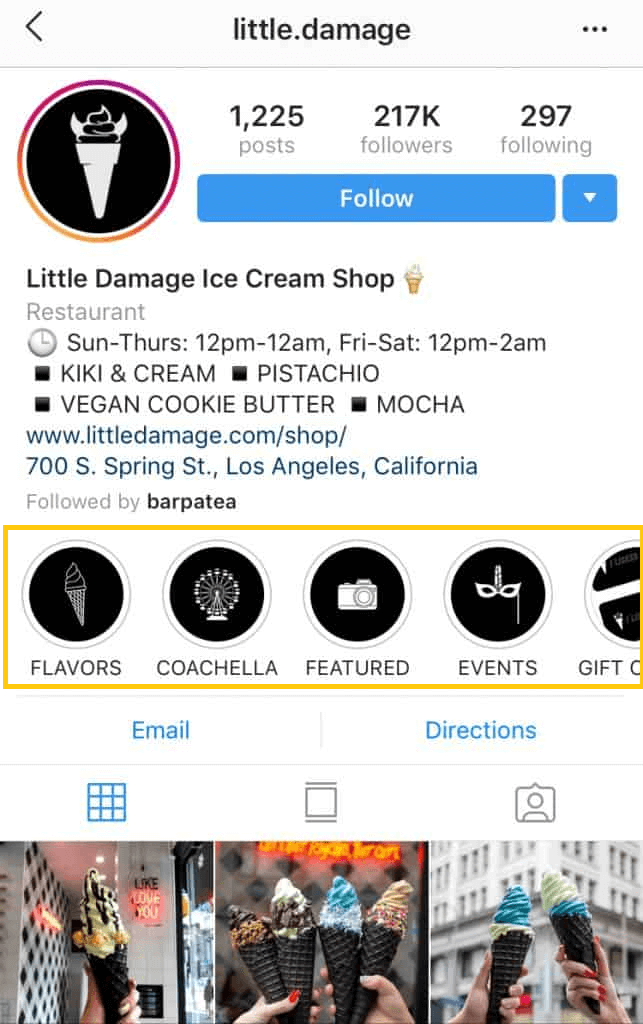
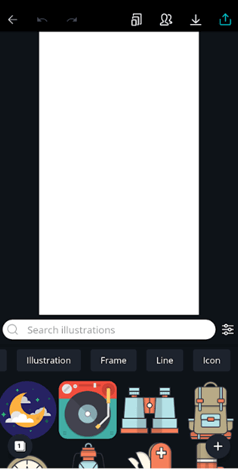
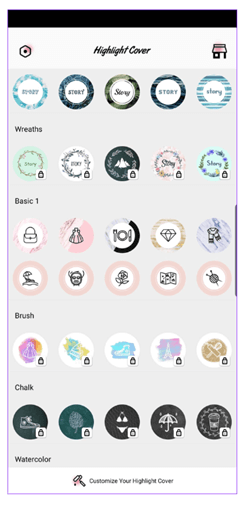
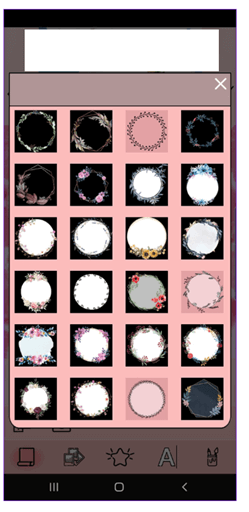


![So deaktivieren Sie Benachrichtigungen in Microsoft Teams [AIO] So deaktivieren Sie Benachrichtigungen in Microsoft Teams [AIO]](https://cloudo3.com/resources8/images31/image-2249-0105182830838.png)





![Bedingte Formatierung basierend auf einer anderen Zelle [Google Tabellen] Bedingte Formatierung basierend auf einer anderen Zelle [Google Tabellen]](https://cloudo3.com/resources3/images10/image-235-1009001311315.jpg)